Microsoft Word-dokument är ett gemensamt format för filer ordbehandling. Ibland måste du sätta en fotnot i ett dokument. Ta reda på hur du lägger till en fotnot till Microsoft Word, oavsett om du har MS Word för Windows eller Macintosh.
Steg
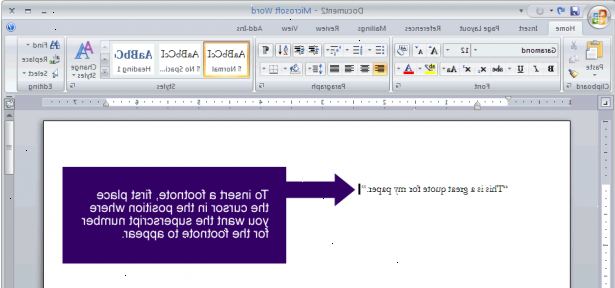
Fotnoter i MS Word 2003 för Windows eller Word 2004 för Mac
- 1Gå till menyn "Visa" och välj "sidvisning."
- 2Hitta den text eller bild som du vill avses i en fotnot.
- 3Klicka där du vill att fotnotsreferensnumret att gå.
- 4Öppna "Infoga"-menyn.
- I Word 2003 för Windows, gå till "Referens" och välj "Fotnot."
- I Word 2004 för Mac, välj "Fotnot."
- 5Titta på "talformat" rutan som visas och välj den typ av numrering du vill använda för dina fotnoter.
- 6Klicka på "infoga". MS Word kommer att lägga din fotnot, automatiskt infoga numret och lämnar dig i stället för att skriva din fotnot.
Fotnoter i MS Word 2007 eller 2010 för Windows
- 1Ställ ditt dokument till utskriftslayoutläge.
- 2Gå till "referenser" fliken i verktygsfältet. (Microsoft Office kallar denna speciella form av ett verktyg
- 3Hitta "fotnoter" grupp på "referenser" fliken.
- 4Klicka i rutan-med-pilen längst ner till höger på "fotnoter" i verktygsfältet för att välja format för siffra eller tecken du vill använda för Fotnotshänvisningarna.
- 5Klicka på "Infoga fotnot". MS Word kommer automatiskt att ställa dig upp för att skriva in din fotnot.
Fotnoter i MS Word 2008 eller Word 2011 för Mac
- 1Gå till menyn "Visa" och välj "sidvisning."
- 2Klicka på den plats i dokumentet där du vill placera numret fotnoten.
- 3Gå till "Infoga"-menyn och välj "fotnot." En dialogruta visas.
- Under "Location", välj "Fotnot" alternativet. (Det andra alternativet är "Endnote.")
- Under "Numrering väljer du vilken typ av numrering du vill använda för fotnoten referenser. Du kan också välja en speciell karaktär att använda.
- 4Klicka på "OK." Microsoft Word kommer att lämna dig i stället för att börja skriva din fotnot.
Tips
- Istället för att navigera till "Infoga fotnot", kan du trycka på Ctrl + Alt + F (Windows) eller Kommando - Opt - f (Mac, "Command" är Apple-tangenten.) Du måste fortfarande vara i "Page View" och klicka där du vill referensnumret att gå först.
- Om du behöver ändra fotnoter, klippa referensnummer eller symbol som finns i huvuddokumentet. Klistra in den där du behöver det flyttas. Microsoft Word att automatiskt uppdatera numreringen och plats för alla dina fotnoter.
- Som standard, fotnoter längst ner på varje sida, och slutkommentarer visas i slutet av dokumentet eller avsnittet. De dialogrutor som låter dig ställa in formateringen för dina fotnoter kan du även ändra den förvalda.
